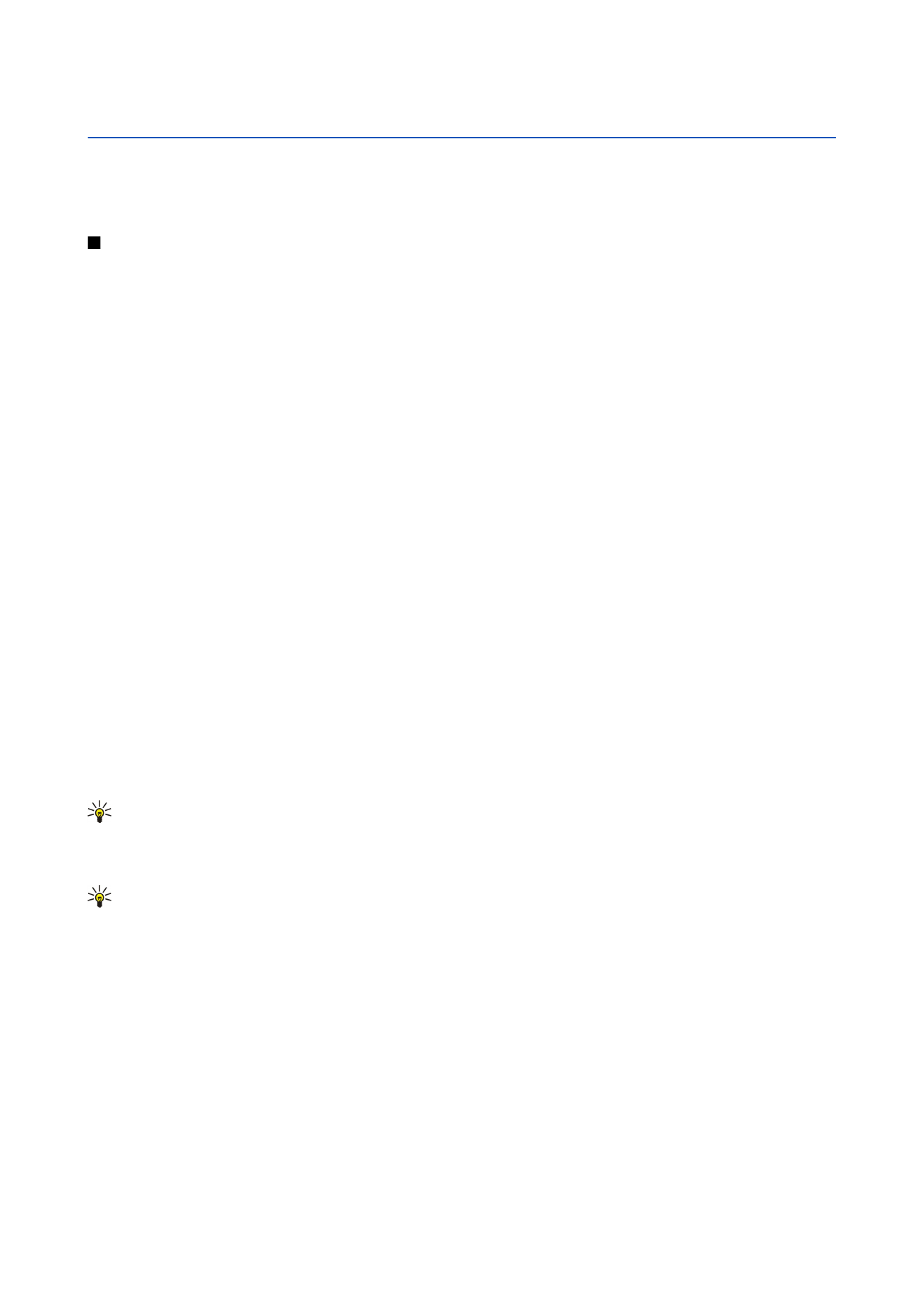
Oprettelse af kalenderposter
Du kan oprette fire forskellige typer af kalenderposter:
• Poster af typen
Møde
har en bestemt dato og et bestemt tidspunkt.
• Poster af typen
Notat
er tilknyttet en hel dag og ikke et bestemt tidspunkt på dagen. Notatposter vises ikke i visningen af
ugetidsplanen.
• Poster af typen
Årsdag
hjælper dig med at huske fødselsdage og særlige datoer. De er tilknyttet en bestemt dag og ikke et
bestemt tidspunkt på dagen. Årsdage gentages hvert år.
• Poster af typen
Opgavenote
minder dig om en opgave, som har en forfaldsdato, men ikke på et bestemt tidspunkt på dagen.
Hvis du vil oprette en kalenderpost, skal du rulle til en dato og vælge
Valg
>
Ny post
. Vælg en type af post. De tilgængelige
indstillinger for møde-, notat-, mærkedags- og opgavenoteposter er forskellige.
Vælg mellem følgende:
•
Emne
eller
Anledning
— Angiv en beskrivelse til posten.
•
Sted
— Angiv de nødvendige placeringsoplysninger.
•
Starttidspunkt
— Angiv starttidspunktet.
•
Sluttidspunkt
— Angiv sluttidspunktet.
•
Startdato
eller
Dato
— Angiv startdatoen eller den dato, hvor begivenheden forekommer.
•
Slutdato
— Angiv slutdatoen.
•
Alarm
— Indstil en alarm til møde- og mærkedagsposter. Alarmen vises i
Dagsvisning
.
•
Gentag
— Angiv, om du ønsker, at posten skal gentages, og hvornår. Definer gentagelsestypen, antal gentagelser samt
eventuelt en slutdato.
•
Synkronisering
— Hvis du vælger
Privat
er det kun dig, der kan se kalenderposten, og posten vises ikke for andre, der har
adgang til at få vist kalenderen online. Hvis du vælger
Offentlig
, vises kalenderposten for andre, der har adgang til at få vist
kalenderen online. Hvis du vælger
Ingen
, kopieres kalenderposten ikke til pc'en, når du synkroniserer.
Tip: Sørg for, at du har valgt den rigtige by i programmet
Ur
, da planlagte kalenderposter kan blive ændret, når den
aktuelle by ændres og befinder sig i en anden tidszone.
Hvis du vil åbne og redigere en eksisterende post, skal du rulle til posten og vælge
Valg
>
Åbn
. Du kan redigere detaljerne i de
forskellige felter.
Tip: Når du redigerer eller sletter en post, der gentages, skal du vælge, hvornår ændringen træder i kraft. Hvis du
vælger
Alle kalenderposter er slettet
, slettes alle gentagne poster. Hvis du vælger
Slet post
, er det kun den aktuelle
post, som slettes.